Word怎么实现快速跳转到指定的位置
来源:网络收集 点击: 时间:2024-04-04【导读】:
如果Word文档中的内容比较多,在查看文档时想点击某处文字后从一个位置快速转到另一个位置,可参考本文的方法。工具/原料more电脑方法/步骤1/8分步阅读 2/8
2/8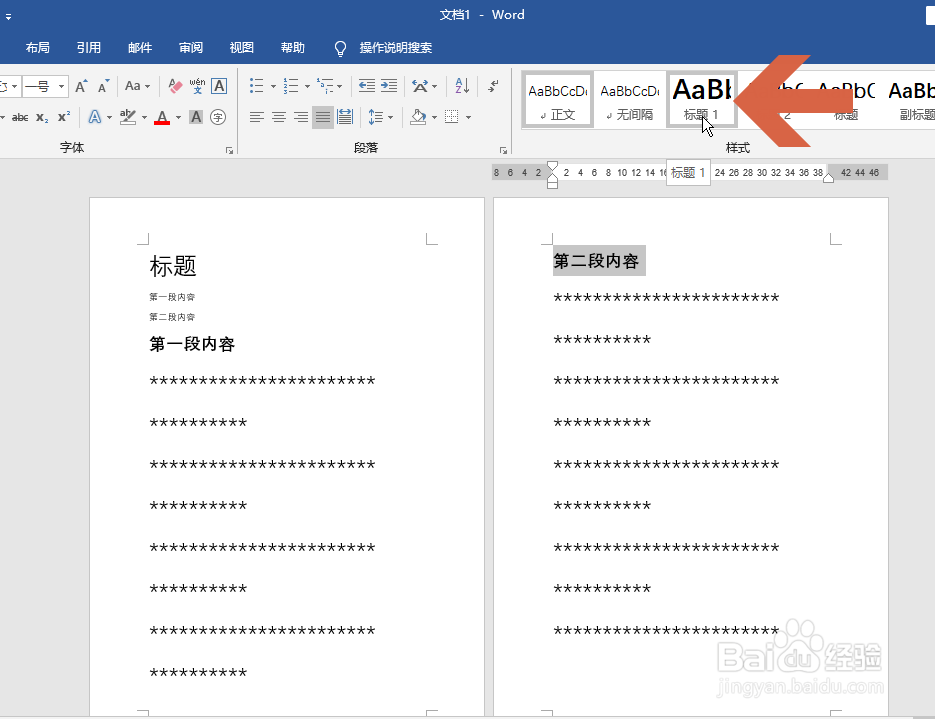 3/8
3/8 4/8
4/8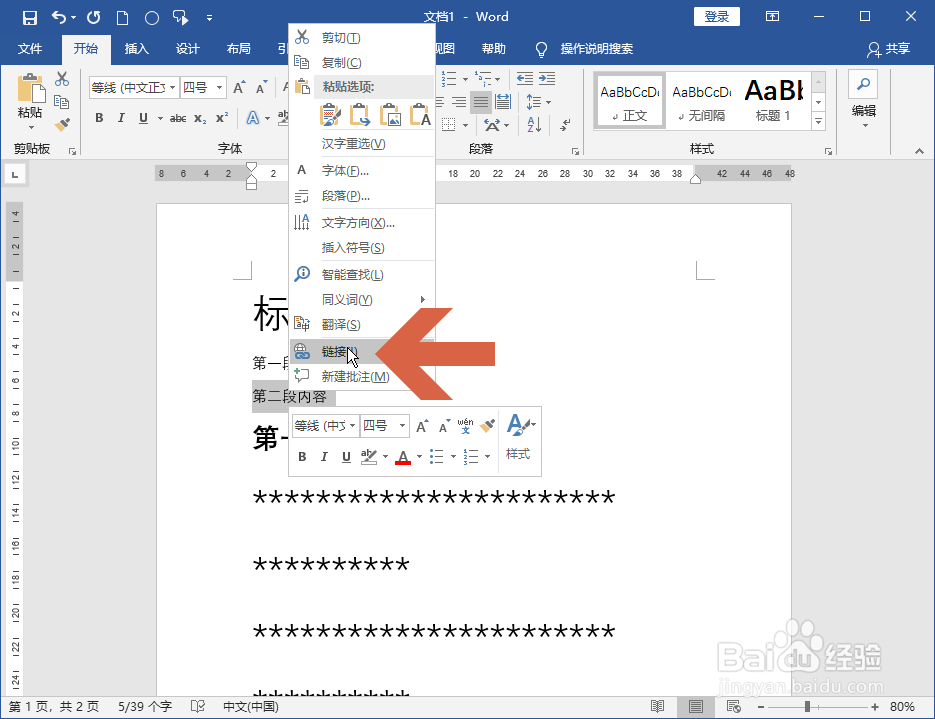 5/8
5/8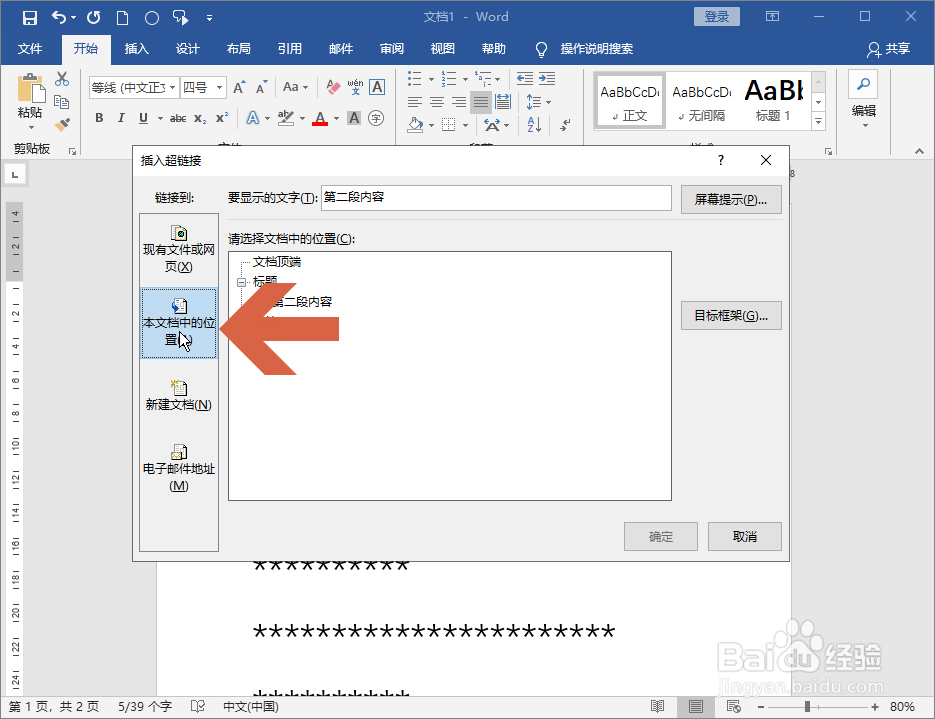 6/8
6/8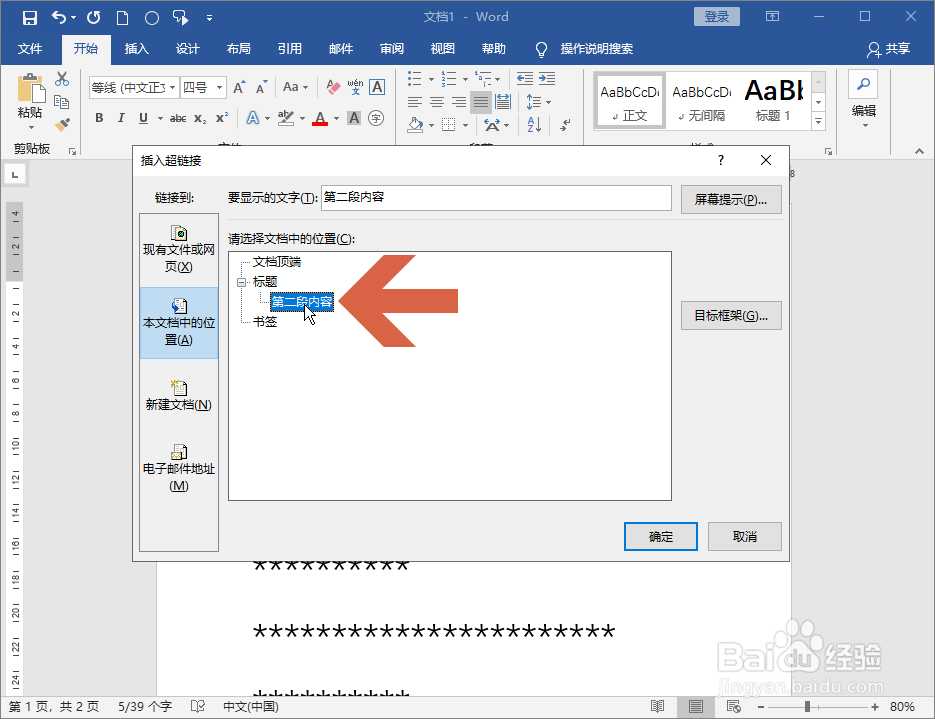 7/8
7/8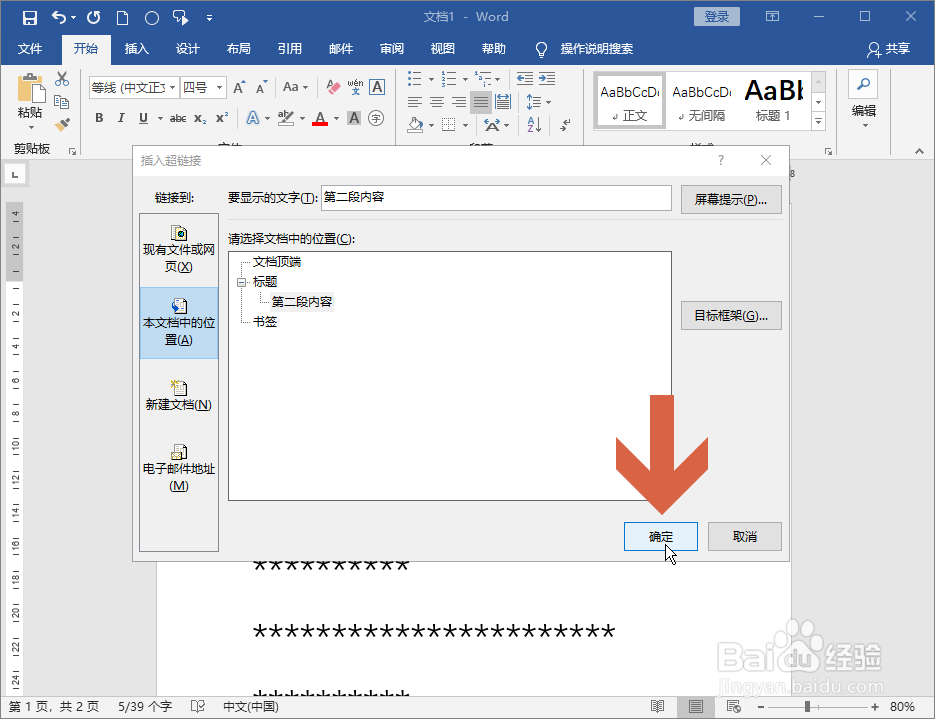 8/8
8/8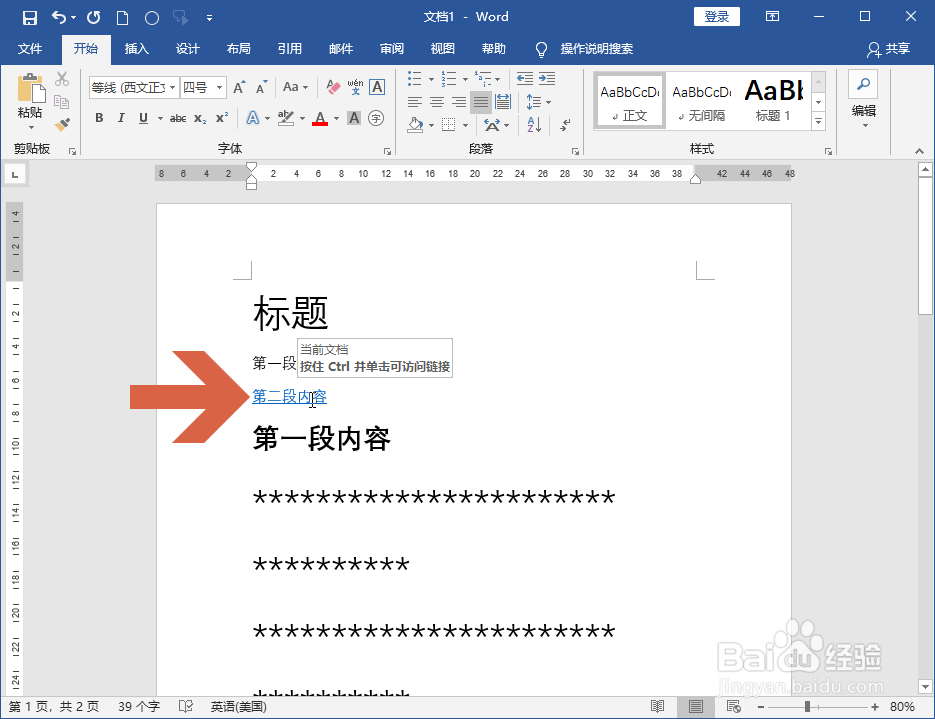 注意事项
注意事项
先选中要跳转的目标位置的文字。
 2/8
2/8点击开始菜单样式功能区中的标题选项,将选中的文字设置成标题。
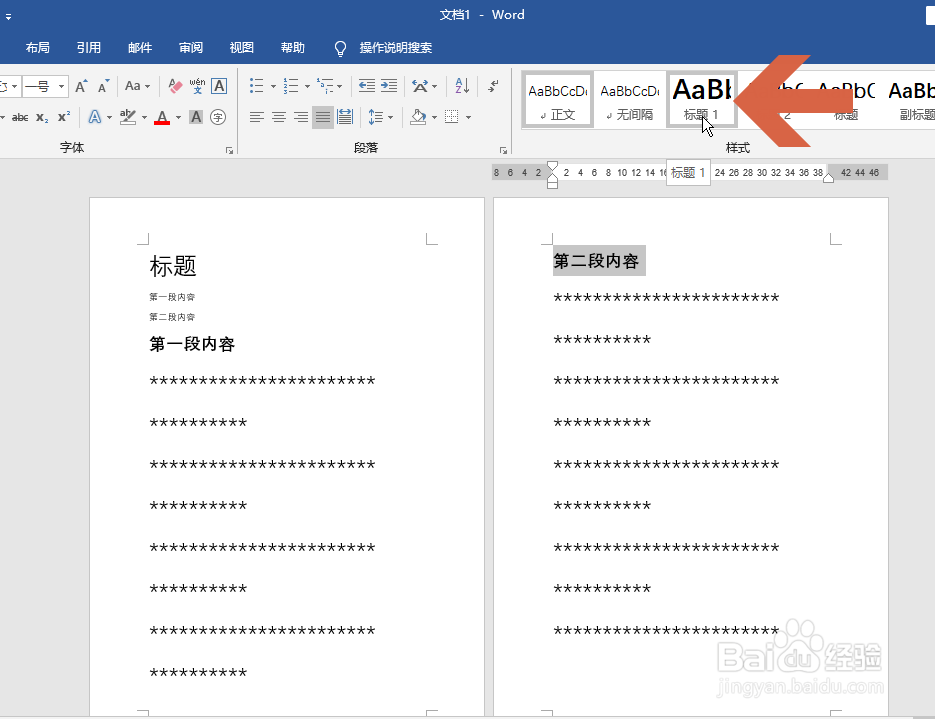 3/8
3/8再选中要点击的目标文字。
 4/8
4/8在选中的文字处点击鼠标右键,再点击菜单中的【链接】。
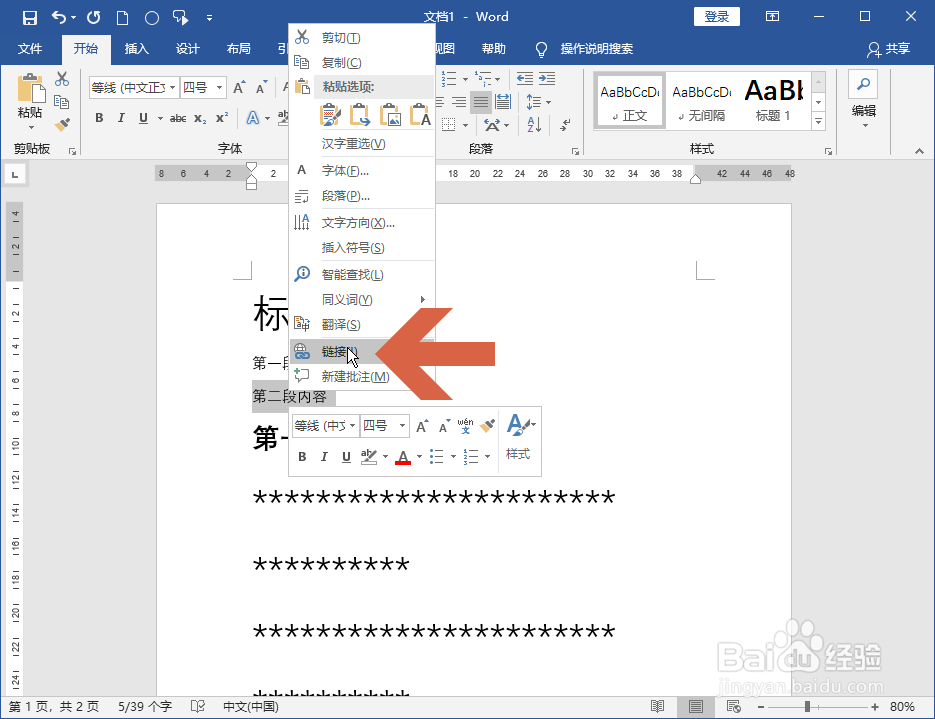 5/8
5/8点击对话框左侧的【本文档的位置】。
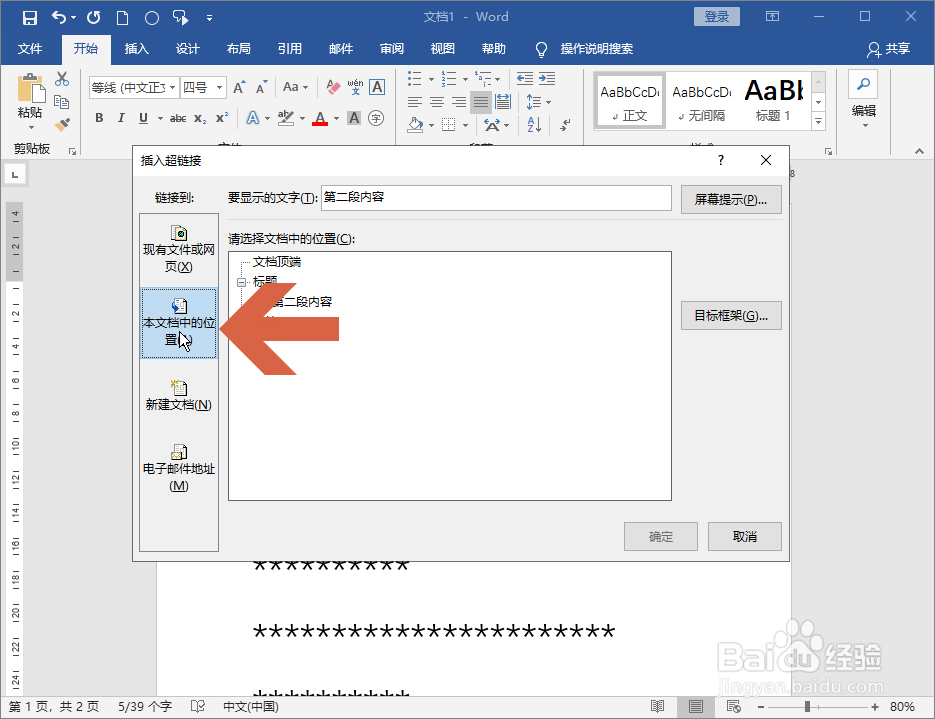 6/8
6/8点击右侧标题中要跳转到的文字。
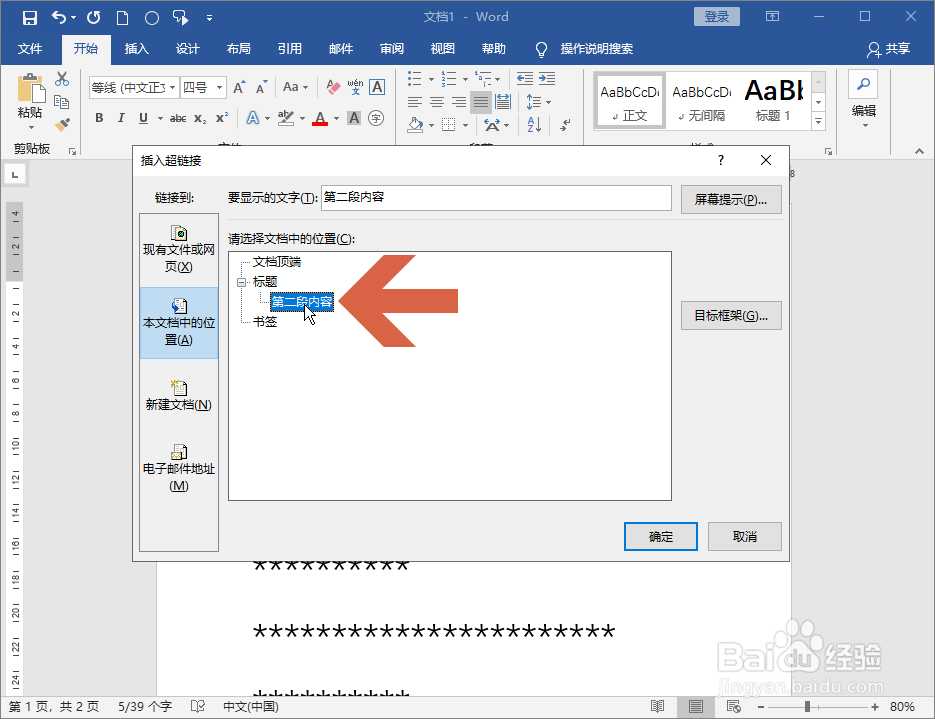 7/8
7/8点击确定按钮。
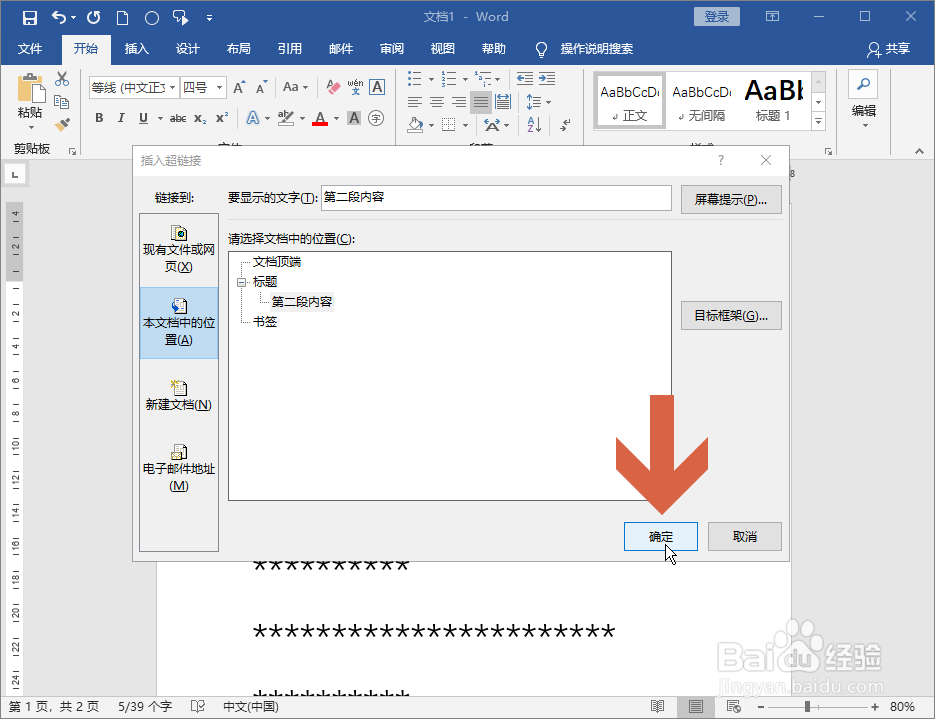 8/8
8/8这样,要点击的文字就会变成链接,按Ctrl键不放时点击该文字就会跳转到指定的位置。
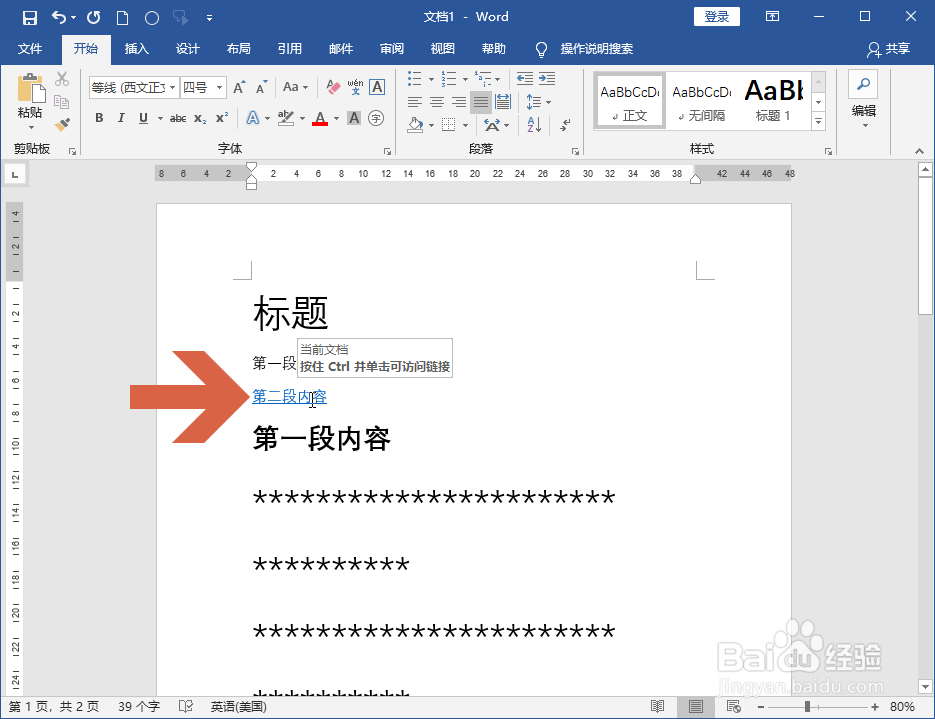 注意事项
注意事项此经验仅供参考,可能还有更好的方法解决此问题。
WORD跳转位置转到点击版权声明:
1、本文系转载,版权归原作者所有,旨在传递信息,不代表看本站的观点和立场。
2、本站仅提供信息发布平台,不承担相关法律责任。
3、若侵犯您的版权或隐私,请联系本站管理员删除。
4、文章链接:http://www.1haoku.cn/art_419366.html
上一篇:华为手机来电闪光灯怎么关闭
下一篇:如何自制笔筒实用又好看?
 订阅
订阅